
Berlangganan Buletin
Masukkan alamat email Anda di bawah ini dan berlangganan buletin kami

Masukkan alamat email Anda di bawah ini dan berlangganan buletin kami
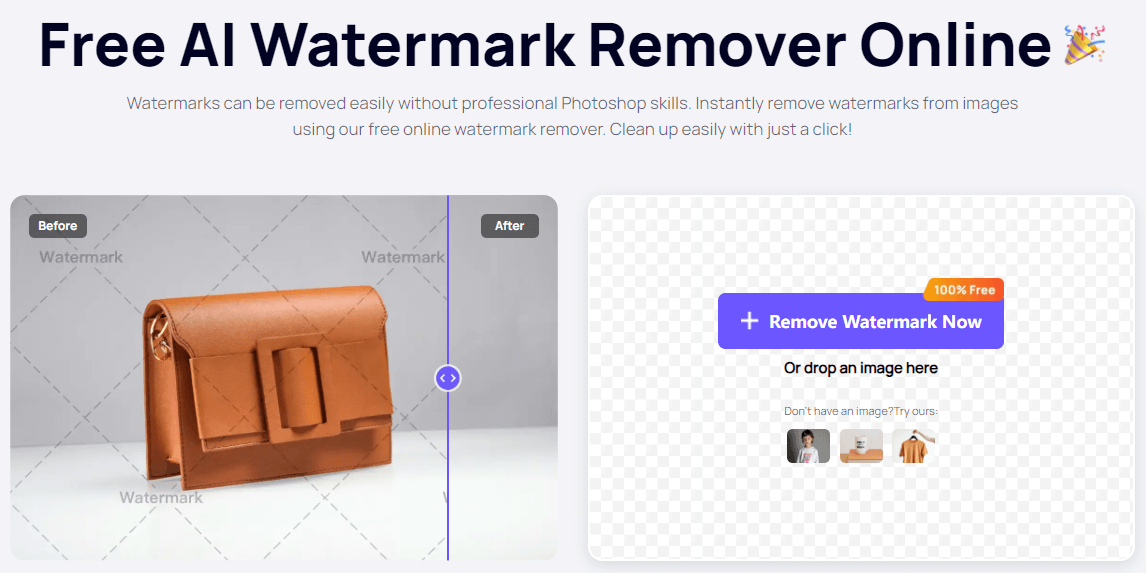
Jika Anda pernah melihat foto menakjubkan di Internet, namun ternyata foto tersebut ternoda oleh tanda air yang jelek, Anda tidak sendirian. Tanda air merupakan gangguan yang umum, sering kali mengaburkan keindahan suatu gambar dan menghambat potensi penggunaannya. Untungnya, dengan bantuan iFoto Watermark Remover, Anda dapat mengucapkan selamat tinggal pada tanda air yang mengganggu tersebut dan mengeluarkan potensi penuh dari foto. Pada artikel ini, kita akan membahas cara menghapus tanda air dari foto dengan mudah menggunakan perangkat lunak intuitif iFoto.
Tanda air biasanya ditambahkan ke foto untuk mencegah penggunaan tidak sah atau untuk menghormati penciptanya. Meskipun memiliki beberapa kegunaan, terkadang hal tersebut mengurangi daya tarik visual gambar. Untungnya, iFoto memberikan solusi sederhana dan efektif yang dapat menghilangkan tanda air tanpa mempengaruhi kualitas foto.
Mengapa Orang Menambahkan Tanda Air di Foto?
Sebelum kita mendalami proses penghapusan, mari kita luangkan sedikit waktu untuk memahami apa itu watermark dan mengapa itu digunakan. Tanda air biasanya berupa teks atau gambar yang dihamparkan pada foto, sering kali berisi informasi seperti nama fotografer, detail hak cipta, atau merek. Meskipun dapat mencegah penggunaan yang tidak sah, namun juga merusak daya tarik estetika gambar.
Bagaimana Cara Menggunakan Penghilang Tanda Air Foto iFoto? [Cara Paling Sederhana]
SayaFoto Wtanda air Rpenghapus adalah alat perangkat lunak canggih yang bertujuan untuk menghapus tanda air foto dengan mudah. Tidak peduli apakah Anda berurusan dengan satu tanda air atau beberapa tanda air, algoritme canggih iFoto dapat menghapusnya dengan cepat dan efektif, sehingga menghasilkan gambar yang bersih dan murni.
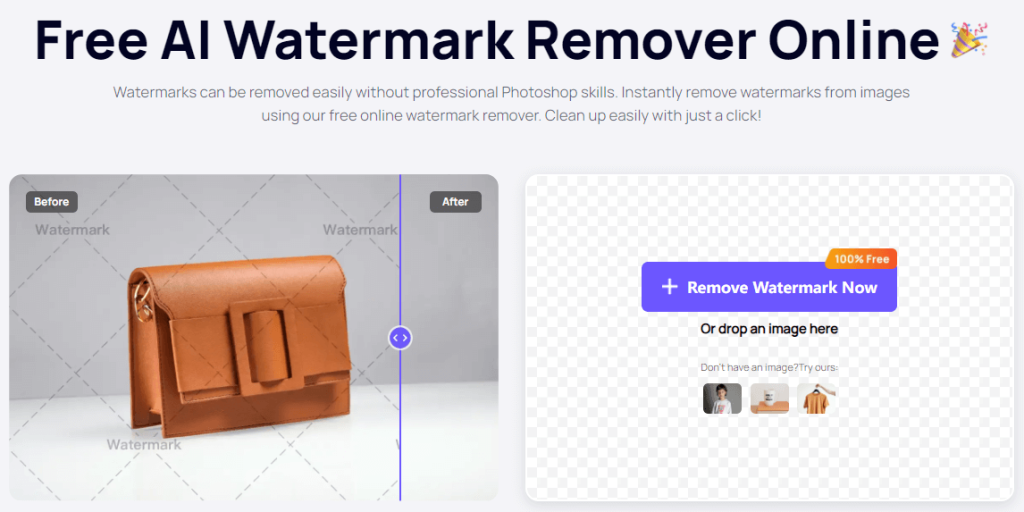
Pertama-tama, cukup unggah foto watermark yang ingin Anda edit ke antarmuka iFoto yang ramah pengguna. Anda dapat melakukan ini dengan menyeret dan melepaskan file gambar langsung ke perangkat lunak atau memilih file gambar dari browser file di komputer.
1. Menghapus Tanda Air dengan iFoto
Setelah foto Anda diunggah, saatnya menghapus tanda air. Dengan bantuan alat intuitif iFoto, Anda cukup memilih area yang berisi tanda air, dan biarkan perangkat lunak mengerahkan kemampuannya. Algoritme canggih iFoto akan menganalisis gambar dengan cerdas hapus tanda airnya, dengan tetap menjaga kualitas foto dasar.
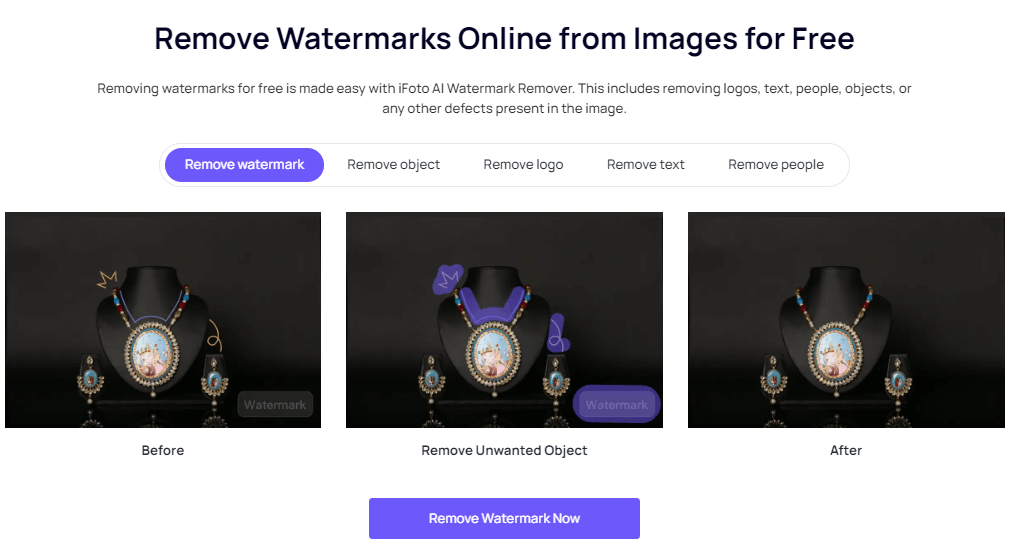
2. Menyesuaikan Pengaturan Penghapusan Anda
SayaFoto menyediakan berbagai opsi penyesuaian untuk memenuhi kebutuhan spesifik Anda. Baik Anda ingin menghapus satu tanda air atau beberapa tanda air, Anda dapat menyesuaikan pengaturan untuk mencapai hasil yang diinginkan. Anda juga dapat menyempurnakan proses penghapusan dengan menyesuaikan parameter seperti bulu-bulu, opacity dan blending mode.
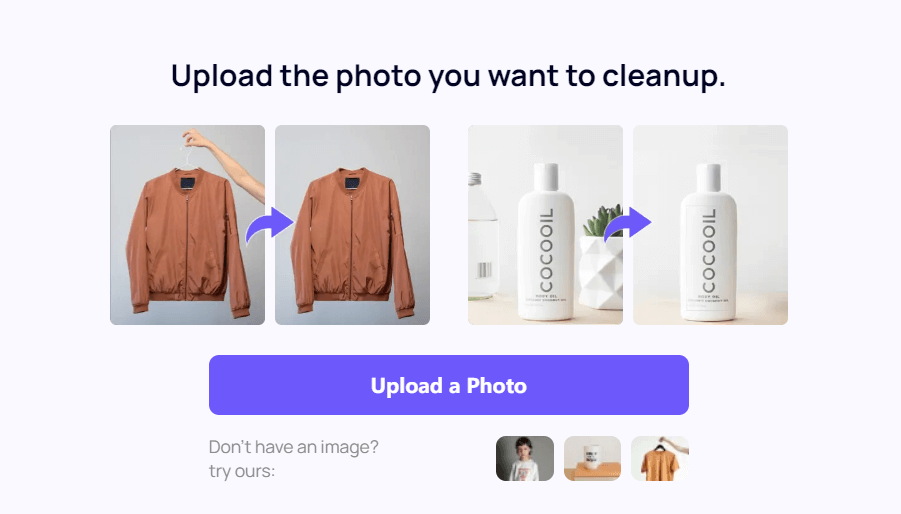
3. Pratinjau dan Penyempurnaan
Sebelum menyimpan foto yang telah diedit, silakan gunakan fungsi pratinjau iFoto untuk memastikan bahwa tanda air telah dihapus sesuai keinginan Anda. Anda dapat membandingkan foto yang telah diedit secara berdampingan dengan aslinya untuk melihat perbedaannya. Jika perlu, Anda bisa melakukan penyesuaian lebih lanjut untuk mendapatkan hasil yang sempurna.
4. Menyimpan Foto Tanpa Tanda Air Anda
Setelah Anda puas dengan hasilnya, saatnya menyimpan foto yang telah Anda edit. iFoto memungkinkan Anda mengekspor gambar yang diedit dalam berbagai format, termasuk JPEG, PNG dan TIFF. Anda juga dapat memilih pengaturan kualitas dan resolusi yang diinginkan untuk memastikan hasil terbaik.
Bagaimana Cara Menghapus Tanda Air dari Sebuah Gambar di Photoshop? [Cara 2]
Menghapus tanda air dari foto di Photoshop bisa menjadi tugas yang rumit, terutama bila ditempatkan pada posisi yang menonjol dan menutupi bagian penting dari gambar. Perlu dicatat bahwa menghapus tanda air dari gambar berhak cipta tanpa izin biasanya merupakan tindakan ilegal dan tidak bermoral.

Dengan kata lain, jika Anda memiliki hak cipta atas suatu gambar atau foto Anda sendiri memiliki tanda air, dan Anda ingin menghapusnya, berikut beberapa langkah umum yang dapat Anda ikuti:
Isi Sadar Konten: Banyak perangkat lunak pengedit foto tingkat lanjut, seperti Adobe Photoshop, menawarkan alat Isi Sadar Konten. Pilih area di sekitar tanda air menggunakan alat seleksi (misalnya laso atau kuas), lalu gunakan fitur Isi Sadar Konten untuk secara cerdas mengisi area yang dipilih dengan detail di sekitarnya. Metode ini berfungsi paling baik bila tanda air ditempatkan pada latar belakang yang relatif rata atau bertekstur.
Alat Stempel Klon: Alat stempel klon dapat digunakan di sebagian besar perangkat lunak pengedit foto. Ini memungkinkan Anda menyalin piksel dari satu area foto ke area lain. Pilih “Clone Stamp Tool”, pilih area sumber yang paling cocok dengan piksel di sekitarnya, lalu terapkan tanda air dengan hati-hati pada piksel yang dikloning. Metode ini memerlukan akurasi dan perhatian terhadap detail untuk memastikan integrasi yang mulus.
Alat Kuas Penyembuhan: Alat Healing Brush adalah pilihan lain untuk menghilangkan tanda air. Ia bekerja dengan mengambil sampel piksel dari area sumber dan mencampurkannya dengan piksel di sekitarnya. Pilih alat Healing Brush, pilih area sumber yang cocok dengan piksel di sekitarnya, dan sapukan tanda air untuk menghapusnya. Dibandingkan dengan alat clone stamp, alat ini biasanya memberikan hasil yang lebih halus.
Alat Tambalan: Alat patching tersedia di beberapa perangkat lunak pengedit foto, termasuk Adobe Photoshop. Ini memungkinkan Anda memilih area yang berisi tanda air dan kemudian memindahkannya ke bagian lain pada foto. Pilih Patch Tool, buat pilihan di sekitar tanda air, seret ke area dengan tekstur atau warna serupa, dan lepaskan tombol mouse. Area yang dipilih, termasuk tanda air, akan digabungkan dengan mulus ke lokasi baru.
Perlu diperhatikan bahwa menghilangkan watermark mungkin tidak selalu memberikan hasil yang sempurna atau tidak terdeteksi, terutama jika watermark menutupi detail penting atau gambar memiliki tekstur yang kompleks. Selain itu, metode ini mungkin memerlukan tingkat keterampilan dan latihan tertentu untuk mencapai hasil yang memuaskan.
Kesimpulan
SayaFoto Wtanda air Rpenghapus adalah alat yang sangat berguna bagi siapa saja yang ingin menghilangkan tanda air dari foto dengan cepat dan mudah. Dengan antarmuka intuitif, algoritme canggih, dan pengaturan yang dapat disesuaikan, iFoto dapat dengan mudah mencapai hasil berkualitas profesional. Gunakan iFoto Watermark Remover untuk mengucapkan selamat tinggal pada tanda air yang jelek dan sambutlah foto-foto menakjubkan tanpa tanda air.
Pertanyaan Umum
Q1: Bisakah iFoto menghapus tanda air dari beberapa foto sekaligus?
J: Ya, iFoto Penghilang Tanda Air mendukung pemrosesan batch, memungkinkan Anda menghapus tanda air dari beberapa foto secara bersamaan.
Q2: Apakah menghilangkan tanda air akan mempengaruhi kualitas foto saya?
J: Tidak, algoritme canggih iFoto memastikan kualitas foto Anda tetap utuh, bahkan setelah tanda air dihilangkan.
Q3: Bisakah saya menghapus beberapa tanda air dari foto yang sama?
Ya, Anda dapat menghapus lebih dari satu tanda air pada foto yang sama. Ada beberapa alat online yang dapat menggunakan teknologi kecerdasan buatan untuk membantu Anda menghapus tanda air dengan mudah. Alat-alat ini dapat secara otomatis mendeteksi dan menghapus tanda air, logo, segel, dan elemen lain yang tidak diperlukan pada gambar, dengan tetap menjaga kualitas foto aslinya. Mereka mendukung berbagai format file dan memungkinkan Anda mengunduh gambar yang dibersihkan setelah proses penghapusan.
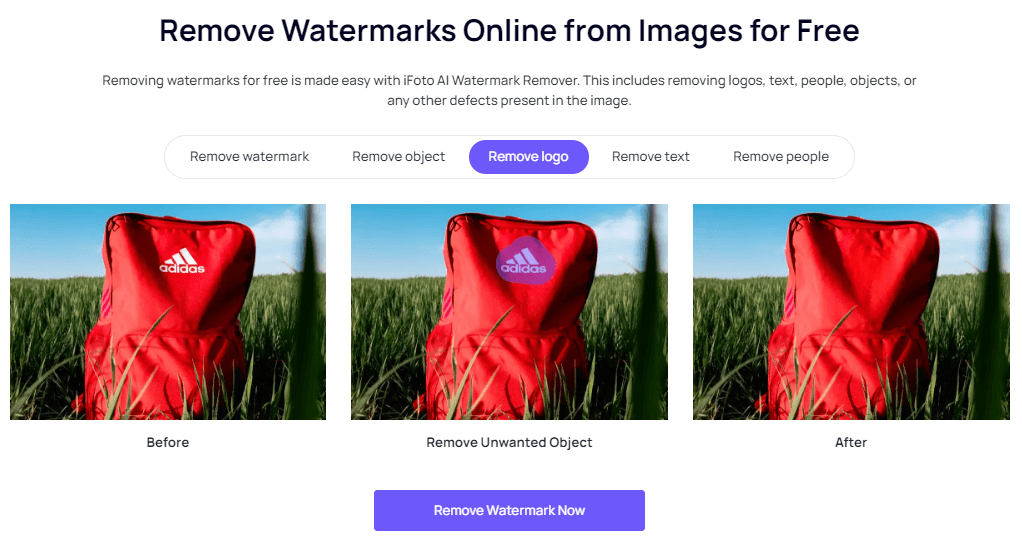
Misalnya, iFoto AI Watermark Remover menawarkan proses mudah saat Anda mengunggah foto, dan alat tersebut secara otomatis menghapus tanda air tersebut. Layanan ini dirancang agar mudah digunakan dan tidak memerlukan keahlian pengeditan profesional.
Q4: Bagaimana dengan menghilangkan tanda air dari video?
Menghapus tanda air dari video sedikit berbeda dengan foto, tetapi juga bisa dilakukan secara efektif. Meskipun iFoto berspesialisasi dalam pengeditan foto, ada alat lain yang dapat membantu Anda menghilangkan tanda air dari video. Berikut ini adalah cara umum untuk menghilangkan watermark pada video:
1. Pilih Penghilang Tanda Air Video: Pilih alat yang dirancang untuk menghilangkan tanda air dari video. Ada beberapa alat dan perangkat lunak online yang tersedia untuk tujuan ini.
2. Unggah Video Anda: Gunakan alat penghapus tanda air video untuk mengunggah file video yang ingin Anda hapus tanda airnya.
3. Pilih Area Tanda Air: Sebagian besar alat memungkinkan Anda menyorot area tempat tanda air berada. Anda biasanya dapat melakukannya dengan menggambar kotak atau menggunakan alat spidol.
4. Proses Videonya: Alat ini akan memproses video dan mencoba menghilangkan tanda air sambil menjaga kualitas video semaksimal mungkin.
5. Pratinjau dan Unduh: Setelah watermark dihilangkan, preview video untuk memastikan watermark hilang dan kualitas video memuaskan. Kemudian, unduh video yang telah diedit.
Perlu dicatat bahwa tergantung pada alat yang digunakan dan kompleksitas watermarking, efek watermarking mungkin berbeda. Beberapa alat mungkin menawarkan fitur tambahan seperti kabur atau memotong untuk membantu menyembunyikan tanda air jika tidak dapat dihilangkan seluruhnya.